图像处理技术实验1
图像处理实验报告

图像处理实验报告图像处理实验报告一、引言图像处理是计算机科学与工程领域的一个重要研究方向,它涉及到对数字图像进行获取、处理、分析和显示等一系列操作。
本实验旨在通过使用图像处理技术,对一幅给定的数字图像进行处理和分析,以探索图像处理的原理和应用。
二、实验目的本实验有以下几个目的:1. 理解图像处理的基本概念和原理;2. 掌握图像处理的常用技术和方法;3. 熟悉图像处理软件的使用。
三、实验步骤1. 图像获取在本实验中,我们选择了一张风景图作为实验对象。
该图像是通过数码相机拍摄得到的,保存在计算机中的文件格式为JPEG。
我们使用图像处理软件将该图像导入到程序中,以便进行后续的处理和分析。
2. 图像预处理在进行图像处理之前,我们需要对图像进行预处理。
预处理的目的是去除图像中的噪声、平滑图像的边缘等。
我们使用了均值滤波和中值滤波两种常用的图像平滑方法。
通过对比两种方法的效果,我们可以选择合适的方法来进行图像预处理。
3. 图像增强图像增强是指通过一系列的操作,使得图像在视觉上更加鲜明、清晰、易于观察。
在本实验中,我们使用了直方图均衡化和灰度拉伸两种图像增强方法。
直方图均衡化通过对图像的像素值进行变换,使得图像的直方图更加均匀,从而增强图像的对比度。
灰度拉伸则是通过对图像的像素值进行线性变换,将图像的灰度范围拉伸到更广的范围内,从而增强图像的细节。
4. 图像分割图像分割是将图像分成若干个互不重叠的区域,每个区域具有一定的意义和特征。
在本实验中,我们使用了阈值分割和边缘检测两种图像分割方法。
阈值分割是指通过设置一个合适的阈值,将图像中的像素分为两个类别。
边缘检测则是通过检测图像中的边缘信息,将图像分割为不同的区域。
5. 图像特征提取图像特征提取是指从图像中提取出具有一定意义和特征的信息。
在本实验中,我们选择了纹理特征和颜色特征两种常用的图像特征提取方法。
纹理特征提取通过对图像的纹理进行分析,提取出图像的纹理特征。
图像处理实验报告一
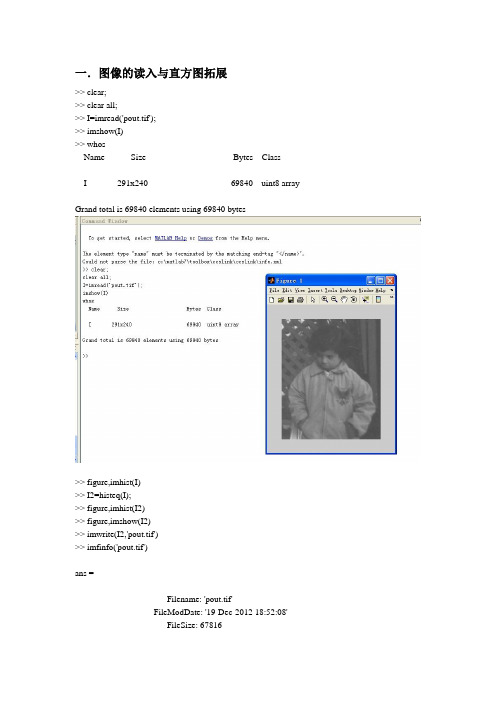
一.图像的读入与直方图拓展>> clear;>> clear all;>> I=imread('pout.tif');>> imshow(I)>> whosName Size Bytes ClassI 291x240 69840 uint8 array Grand total is 69840 elements using 69840 bytes>> figure,imhist(I)>> I2=histeq(I);>> figure,imhist(I2)>> figure,imshow(I2)>> imwrite(I2,'pout.tif')>> imfinfo('pout.tif')ans =Filename: 'pout.tif'FileModDate: '19-Dec-2012 18:52:08'FileSize: 67816Format: 'tif'FormatVersion: []Width: 240Height: 291BitDepth: 8ColorType: 'grayscale'FormatSignature: [73 73 42 0]ByteOrder: 'little-endian'NewSubfileType: 0BitsPerSample: 8Compression: 'PackBits' PhotometricInterpretation: 'BlackIsZero'StripOffsets: [9x1 double]SamplesPerPixel: 1RowsPerStrip: 34StripByteCounts: [9x1 double]XResolution: 72YResolution: 72ResolutionUnit: 'Inch'Colormap: []PlanarConfiguration: 'Chunky'TileWidth: []TileLength: []TileOffsets: []TileByteCounts: []Orientation: 1FillOrder: 1GrayResponseUnit: 0.0100MaxSampleValue: 255MinSampleValue: 0Thresholding: 1二、同时读入若干幅图像,可以频繁使用figure,imshow;但若要求在同一窗口读入若干幅图像:则可调用subplot函数。
图像处理实验(研究生)

实验一:图像文件类型转换实验目的:理解数字图像文件的几种根本类型掌握在MATLAB中进行图象文件类型转换的方法观察图象转换前后的效果加深对图象文件类型的理解熟悉图象格式、颜色系统间的转换实验内容:1〕灰度图像与索引图像的相互转换2〕RGB图像与索引图像的相互转换3〕将图像转换为二值化图像实验方法:利用MATLAB工具进行实验实验前预习要求:1〕理解灰度图像、索引图像、RGB图像、二值图像的概念2〕明确区分以上四种图像的存储方式及其各自特点3) 掌握imread、imshow、imwrite、colorbar等根本语句的应用4〕预习gray2ind、ind2gray、rgb2ind、ind2rgb、im2bw等语句的使用方法一、灰度图像到索引图像的转换启动MATLAB,新建一个自己的工作文件夹〔如下列图中的“MYFIG〞〕。
并把它设置在当前的工作路径〔Current Directory〕下。
1)在该文件夹中拷入个灰度图片,比方“2.jpg〞文件。
2)在MATLAB命令输入窗中,调用函数info=imfinfo('2.jpg')观查2.jpg是否为灰度图像在ColorType: 'grayscale' 属性行如此显示,那么说明以2.jpg命名的文件为灰度图像。
3)输入如下命令完成转换RGB=imread('2.jpg'); % 将图像“2.jpg〞的数据赋给变量RGBfigure(3); % 设定显示窗口3imshow(RGB); % 显示原“2.jpg〞文件figure(1); % 设定显示窗口1[RGB1,map1]=gray2ind(RGB,128); % 指定灰度级128,进行灰度图像到索引图像转换imshow(RGB1,map1) ; % 显示索引图像1figure(2); % 设定显示窗口2[RGB2,map2]=gray2ind(RGB,16); % 指定灰度级16,进行灰度图像到索引图像转换imshow(RGB2,map2) ; % 显示索引图像2imwrite(RGB1,map1,'3.bmp'); % 将索引图像1保存为名为“3.bmp〞的文件imwrite(RGB2,map2,'4.bmp'); % 将索引图像2 保存为名为“4.bmp〞的文件运行并观察结果和现象,将结果图打印出来,分析说明不同的灰度值对图片的影响并加以理论说明。
图像处理实验报告模板

Ai实验报告
实验一:机器猫
1、实验目的、要求:
2、
掌握Ai的基本操做作,学会利用Ai处理各种图形.
3、实验原理:
工具:Ai软件中的选择工具、直接选择工具、钢笔工具、直线工具、椭圆工具、矩形工具、剪刀工具、比例缩放工具、镜像工具等命令:画椭圆、用钢笔工具画轮廓、用路径查找器实现图像的交集、减集和联集
4、实验环境要求:
电脑硬件 Ai 软件图片素材
4、实验内容:
A、创作计划、相关过程以及资料:
从网上下载机器猫图片
5、制作步骤
头:用椭圆工具绘制机器猫的头、眼睛、鼻子
用镜像工具进行复制,然后等比例缩放复制出机器猫的脸
同样方法绘制出机器猫的眼睛
用椭圆工具绘制出一个椭圆,然后用剪刀工具剪出机器猫的嘴
用直线段工具绘制机器猫的胡须
身体:用钢笔工具勾画出机器猫的身体
肚皮:画圆--->修改锚点,把圆调整到适合
口袋:两椭圆进行处理,减去顶层,取消编组
项圈:两椭圆进行处理,减去顶层,取消编组
铃铛:画圆--->左右各添加锚点、按住shift对锚点进行操作--->重复上一步
对机器猫的各部分进行相应的颜色填充
完成图片编组、保存、导出
6、在实验中遇到的问题及解决方法
用钢笔工具画出身体后不好调整形状
--解决方法:先画出比较相似的身体形状,然后再进行调整
下面为图片介绍:
第一张为网上搜到的图片
第二张为模仿完成的图片。
图像处理实验报告
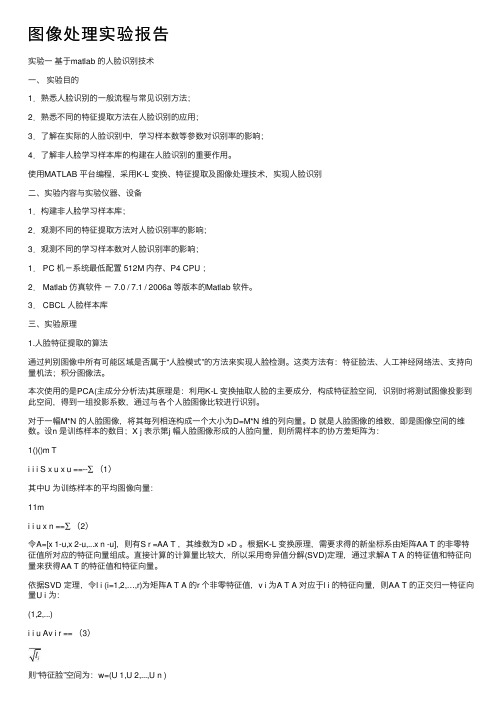
图像处理实验报告实验⼀基于matlab 的⼈脸识别技术⼀、实验⽬的1.熟悉⼈脸识别的⼀般流程与常见识别⽅法;2.熟悉不同的特征提取⽅法在⼈脸识别的应⽤;3.了解在实际的⼈脸识别中,学习样本数等参数对识别率的影响;4.了解⾮⼈脸学习样本库的构建在⼈脸识别的重要作⽤。
使⽤MATLAB 平台编程,采⽤K-L 变换、特征提取及图像处理技术,实现⼈脸识别⼆、实验内容与实验仪器、设备1.构建⾮⼈脸学习样本库;2.观测不同的特征提取⽅法对⼈脸识别率的影响;3.观测不同的学习样本数对⼈脸识别率的影响;1. PC 机-系统最低配置 512M 内存、P4 CPU ;2. Matlab 仿真软件- 7.0 / 7.1 / 2006a 等版本的Matlab 软件。
3. CBCL ⼈脸样本库三、实验原理1.⼈脸特征提取的算法通过判别图像中所有可能区域是否属于“⼈脸模式”的⽅法来实现⼈脸检测。
这类⽅法有:特征脸法、⼈⼯神经⽹络法、⽀持向量机法;积分图像法。
本次使⽤的是PCA(主成分分析法)其原理是:利⽤K-L 变换抽取⼈脸的主要成分,构成特征脸空间,识别时将测试图像投影到此空间,得到⼀组投影系数,通过与各个⼈脸图像⽐较进⾏识别。
对于⼀幅M*N 的⼈脸图像,将其每列相连构成⼀个⼤⼩为D=M*N 维的列向量。
D 就是⼈脸图像的维数,即是图像空间的维数。
设n 是训练样本的数⽬;X j 表⽰第j 幅⼈脸图像形成的⼈脸向量,则所需样本的协⽅差矩阵为:1()()m Ti i i S x u x u ==--∑ (1)其中U 为训练样本的平均图像向量:11mi i u x n ==∑ (2)令A=[x 1-u,x 2-u,...x n -u],则有S r =AA T ,其维数为D ×D 。
根据K-L 变换原理,需要求得的新坐标系由矩阵AA T 的⾮零特征值所对应的特征向量组成。
直接计算的计算量⽐较⼤,所以采⽤奇异值分解(SVD)定理,通过求解A T A 的特征值和特征向量来获得AA T 的特征值和特征向量。
图像处理技术实验指导书

数字图像处理实验指导书彭智勇实验1 matlab数字图像处理基础1实验目的●熟悉MatLab软件中图像输入/输出/显示/转换的基本命令;●了解图像IO基本函数、矩阵与图像和图像格式的对应关系、灰度/彩色/二值图像的相互转换2实验原理●数字图像读入与输出:1) InImg=imread(‘图像文件’): 读入指定的图像文件到内存InImg:矩阵变量,保存读入的数字图像;图像文件:全路径的图像文件名(格式为:*.bmp 或 *.jpg);2) imwrite(OutImg, ‘图像文件’): 输出内存中图像数据到文件OutImg:矩阵变量,保存的数字图像;图像文件:全路径的图像文件名(格式为:*.bmp 或 *.jpg);3) whos ImgData: 屏幕输出图像的相关信息ImgData: 矩阵变量,保存在内存中的数字图像●数字图像显示:1) imshow(ImgData): 将图像文件显示到屏幕ImgData: 矩阵变量,保存待显示的数字图像;2) subPlot(行数,列数,区域索引); imshow(ImgData): 将图像文件显示到指定的屏幕区域ImgData: 矩阵变量,保存待显示的数字图像;行数,列数:屏幕划分区域数(行数x列数);区域索引:第n 块区域(1<=n<=行数x列数)●数字图像转换:1) I=rgb2gray(rgbImg): 将彩色图像转换为灰度图像rgbImg: 矩阵变量,保存彩色图像;I: 矩阵变量,保存灰度图像2) bw=im2bw(Img,level): 将灰度图像转换为二值图像;Img: 矩阵变量,保存彩色图像或灰度图像;level: 灰度级阀值(> level 为1;< level 为0)bw: 矩阵变量,二值图像3) I=mat2gray(X) : 将矩阵转换为灰度图像;X: 矩阵变量;I: 灰度图像;3实验内容1) 熟悉运用以上命令,得出各条指令的运行效果,参考代码如下(需修改):例如1:InImg=ImRead(‘d:\DirName\demoImg_InPut.bmp’);I=rgb2gray(InImg);subPlot(1,2,1);Imshow(InImg);显示彩色图像于屏幕第一块区域subPlot(1,2,2);Imshow(I);显示灰度图像于屏幕第二块区域ImWrite (I,‘d:\DirName\demoImg_outPut.bmp’)例如2:InImg=ImRead(‘d:\DirName\demoImg_InPut.bmp’)bw = im2bw (InImg,0.5)subPlot(1,2,1);Imshow(InImg);显示彩色图像于屏幕第一块区域subPlot(1,2,2);Imshow(bw) ;显示二值图像于屏幕第二块区2)综合设计程序:●将给定彩色图像转换为灰度图像,从大到小设定不同的6个灰度级阀值,分别将其二值化,将原图、灰度图及二个二值化结果显示在屏幕的8个区域并存成磁盘文件,对比前后结果;●设计一矩阵,将其转化为图像,得出图像的相关信息,将图像显示在屏幕上并存盘。
图像处理实验1

图像处理实验1使用软件:Ulead Photo Express 、Photoshop 、ACDsee一、图像的获取方法(一)样 例(这部分内容主要是讲解和实例,请根据说明的步骤进行操作,并根据要求上传结果)1.通过扫描仪获得数字图像(此例只需阅读,无上传文件)扫描仪是将照片,书籍上的文字或图片获取下来,并以图片文件的形式保存在计算机里的一种设备。
(1)使用常见的平板扫描仪(如图3-2-1所示)扫描时,将要扫描的图片正面朝下放入扫描仪中,启动Ulead Photo Express (大多数扫描仪在购买时都会赠送这款软件)。
当激活扫描设置程序后,便出现如图3-2-2所示的扫描程序窗口。
图3-2-1 即可扫描反射稿又可扫描透视片的扫描仪(2)单击“Preview ”(预览)按钮,扫描仪对页面内容快速预扫描一遍后将内容显示在预览窗口中,拖曳预览窗口中虚线框可以改变扫描范围。
(3)在扫描模式对话框中,可以设定扫描分辨率、输出比例、色彩模式等参数。
还可以根据不同的扫描对象设定是否要“去网花”、设置亮度、对比度等。
“预览”按钮图3-2-2扫描图像(4)设定扫描参数后,单击“SCAN”(扫描)按钮,便开始正式扫描,扫描后得到的图像可以通过“手动”或“自动”的方法进行“后处理”操作,最后将扫描结果保存在磁盘中形成数字图像文件。
说明:分辨率是扫描仪的很重要的特征,市面上看到的扫描仪的分辨率可以达到300x600、600x1200等,这一般指的是光学分辨率。
也有些扫描仪号称分辨率很高,但其实是通过软件插值获得的。
从用户角度而言,应该关注的是其实际的光学分辨率。
一般来说,300dpi((dpi,dot per inch,表示每英寸包含的象素数量)的分辨率已经是足够的了,分辨率越高,扫描出的图像也越清晰。
专业用的扫描仪还可扫描透视稿(如:照相底片等)。
2.通过数码相机获得数字图像(此例需上传文件)(1)用数码相机拍摄的照片通过相机和电脑USB接口相连的数据线,将拍摄好的照片拷贝到电脑中。
图像处理和分析技术实验报告1

南京信息工程大学 图像处理和分析技术 实验(实习)报告实验(实习)名称 图像增强 实验(实习)日期 2013.12.18 得分 指导老师 陈文斌系 理学系 专业 信息与计算科学 班级 信计1班 姓名 宋雨花 学号 20112314022一、实验目的1了解对图像进行增强以及对退化图像恢复的基本理论;2学会使用灰度变换和直方图的规定化增强图像。
二、实验原理1 灰度线性变换就是将图像中所有点的灰度按照线性灰度变换函数进行变换。
)],([),(y x f T y x g =⎪⎩⎪⎨⎧<≤+-<≤+-≤≤=255),(]),([),( ]),([),(0 ),(),(y x f b g b y x f b y x f a g a y x f a y x f y x f y x g b a γβαn y m x ,2,1 ,,,2,1==2 直方图均衡化通过点运算将输入图像转换为在每一级上都有相等像素点数的输出图像。
按照图像概率密度函数PDF 的定义:1,...,2,1,0 )(-==L k nn r p k k r 通过转换公式获得:1,...,2,1,0 )()(00-====∑∑==L k n n r p r T s k j k j j j r k k直方图描述的是图片显示范围内影像的灰度分布曲线。
直方图左边显示的是图像的阴影信息,中间显示图像的中间色调信息,右边则显示图像的高亮信息。
直方图的横轴从左到右代表照片从黑(暗部)到白(亮部)的像素数量,水平轴方向是一个256级灰度座标,左边最暗处的Level 值为0,右边最亮处的Level 值为255。
直方图的垂直轴方向代表了在给定Level 值下像素的数量,也就是说越向上就表示图片在该Level 值下像素信息越多。
直方图是多种空间城处理技术的基础。
直方图操作能有效地用于图像增强。
除了提供有用的图像统计资料外,直方图固有的信息在其他图像处理应用中也是非常有用的,如图像压缩与分割。
图像处理基本实验
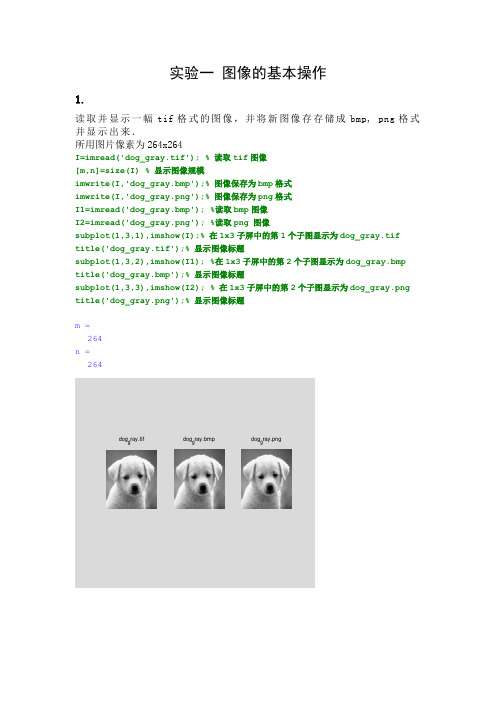
实验一 图像的基本操作1.读取并显示一幅tif 格式的图像,并将新图像存存储成bmp, png 格式并显示出来.所用图片像素为264x264I=imread('dog_gray.tif'); % 读取tif 图像 [m,n]=size(I) % 显示图像规模imwrite(I,'dog_gray.bmp');% 图像保存为bmp 格式 imwrite(I,'dog_gray.png');% 图像保存为png 格式 I1=imread('dog_gray.bmp'); %读取bmp 图像 I2=imread('dog_gray.png'); %读取png 图像subplot(1,3,1),imshow(I);% 在1x3子屏中的第1个子图显示为dog_gray.tif title('dog_gray.tif');% 显示图像标题subplot(1,3,2),imshow(I1); %在1x3子屏中的第2个子图显示为dog_gray.bmp title('dog_gray.bmp');% 显示图像标题subplot(1,3,3),imshow(I2); % 在1x3子屏中的第2个子图显示为dog_gray.png title('dog_gray.png');% 显示图像标题m = 264 n = 264dog g ray.tif dog g ray.bmp dog g ray.png2 读取一幅RGB 彩色图像,在同一窗口输出原图像及R, G, B 三个分量图像.所用图片大小为352x351RGB=imread('fruits.tif'); %读取图像 [m,n,p]=size(RGB) % 矩阵大小 R=RGB(:,:,1); % 显示R 分量 G=RGB(:,:,2); %显示G 分量 B=RGB(:,:,2); %显示B 分量subplot(2,2,1),image(RGB); % 在2x2子屏中的第1个子图显示原图 title('原图'); % 显示标题subplot(2,2,2),image(R); % 在2x2子屏中的第2个子图显示R 分量图像 title('R 分量'); % 显示标题subplot(2,2,3),image(G); % 在2x2子屏中的第3个子图显示G 分量图像 title('G 分量'); % 显示标题subplot(2,2,4),image(B); % 在2x2子屏中的第4个子图显示B 分量图像 title('B 分量'); % 显示标题m = 352 n = 351 p = 31002003001002003001002003001002003001002003001002003001002003001002003003 & 4读取一幅RGB彩色图像,将其转换为灰度图像保存为tif格式,并在同一窗口显示原图像与灰度图像.将4中得到灰度图像转化为二值图像,并对其进行取反操作,在同一窗口显示灰度图所用图像像素为264x352RGB=imread('flower-0170.jpg'); % 读取图像[m,n,p]=size(RGB) %矩阵大小I=rgb2gray(RGB); % 真彩色图像转换为灰度图像I1=im2bw(I); % 灰色图像二值画I2=~I1; %对二值图像取反imwrite(I,'flower-0170.tif') % 将图像保存为tif格式subplot(1,2,1),imshow(RGB);%在1x2子屏的第1个子屏中显示原图title('flower-0170.jpg'); %显示标题subplot(1,2,2),imshow(I); % 在1x2子屏的第1个子屏中显示灰度图像title('flower-0170.tif'); %显示标题figure % 新建个图形窗口subplot(1,3,1),imshow(I); %在1x3子屏的第1个子屏中显示灰度图像subplot(1,3,2),imshow(I1); %在1x3子屏的第2个子屏中显示二值图像subplot(1,3,3),imshow(I2); %在1x3子屏的第3个子屏中显示二值图像取反后的图像m =264n =352p =3flower-0170.jpg flower-0170.tif5读取两幅图像,进行加,减,乘,除运算,并显示原图像与运算结果.所用图片像素为512x512I1=imread('baboon.tif'); % 读取图像I2=imread('barbara.tif'); % 读取图像[m1,n1]=size(I1)% I1的大小[m2,n2]=size(I2) % I2的大小 ADD=imadd(I1,I2); %两个图像相加 SUB=imsubtract(I1,I2);%两个图像相减 MUL=immultiply(I1,I1);%两个图像相乘 DIV=imdivide(I1,I2);%两个图像相除subplot(2,3,1),imshow(I1); %在2x3子屏的第1个子屏中显示baboon.tif title('baboon.tif');subplot(2,3,2),imshow(I2); %在2x3子屏的第2个子屏中显示barbara.tif title('barbara.tif');subplot(2,3,3),imshow(ADD); %在2x3子屏的第3个子屏中显示ADD title('ADD 图像');subplot(2,3,4),imshow(SUB); %在2x3子屏的第4个子屏中显示SUB title('SUB 图像');subplot(2,3,5),imshow(MUL); %在2x3子屏的第5个子屏中显示MUL title('MUL 图像');subplot(2,3,6),imshow(DIV); %在2x3子屏的第6个子屏中显示DIV title('DIV 图像');m1 = 512 n1 = 512 m2 = 512 n2 = 512baboon.tifbarbara.tifADD 图像SUB 图像MUL 图像DIV 图像6验证教材2.7节(点运算)中对图像的线性变换(例2-1),非线性变换(例2-2)及直方图均衡化实验.%图像线性变换a=imread('cameraman.tif'); % 读入cameraman图像figure(1);imshow(a);b1=a+45; % 图像灰度值增加45figure(2);imshow(b1);b2=1.2*a; % 图像对比度增大figure(3);imshow(b2);b3=0.65*a; % 图像对比度减少figure(4);imshow(b3);b4=-double(a)+225; %图像求补figure(5);imshow(uint8(b4));%用函数对cameraman图像进行非线性变换a=imread('cameraman.tif') ; %读取原始图像figure(1);imshow(a);xlabel('(a)原始图像');x=1:225;y=x+x.*(255-x)/255;figure(2);plot(x,y); %绘制函数图像xlabel('(b)函数的曲线图');b1=double(a)+0.006*double(a).*(255-double(a)); figure(3);imshow(uint8(b1)); %显示非线性图像xlabel('(c)非线性处理效果');(a)原始图像(c)非线性处理效果% 对cameraman进行直方图均衡化histgram=zeros(1,256); % 生成直方图数组cdf=zeros(1,256);[cm,map]=imread('cameraman.tif'); [a,b]=size(cm);for i=1:afor j=1:bk=cm(i,j);histgram(k)=histgram(k)+1;endend % 得到直方图cdf(1)=histgram(1);for i=2:256cdf(i)=cdf(i-1)+histgram(i);endfor i=1:afor i=1:bk=cm(i,j);cm_equ(i,j)=cdf(k)*256/(a*b); endendimshow(uint8(cm_equ));figure(2);imhist(uint8(cm_equ));050100150200250%对tire.tif图像进行均衡化处理I=imread('tire.tif');J=histeq(I);H=adapthisteq(I);figure(1);imshow(I);xlabel('原始图像');figure(2);imshow(J);xlabel('histeq均衡化');figure(3);imshow(H);xlabel('adapthisteq均衡化');原始图像histeq均衡化adapthisteq均衡化彩色图像和灰度图像中包含的信息内容有什么区别?彩色图像,每个像素通常是由红(R)、绿(G)、蓝(B)三个分量来表示的,分量介于(0,255)。
实验一图像处理基本操作

实验一图像处理基本操作一、 实验目的1、熟悉并掌握在MATLAB中进行图像类型转换及图像处理的基本操作。
2、熟练掌握图像处理中的常用数学变换。
二、实验设备1、计算机1台2、MATLAB软件1套3、实验图片三、实验原理1、数字图像的表示和类别一幅图像可以被定义为一个二维函数f(x,y),其中x和y是空间(平面)坐标,f在坐标(x,y)处的幅度称为图像在该点的亮度。
灰度是用来表示黑白图像亮度的一个术语,而彩色图像是由若干个二维图像组合形成的。
例如,在RGB彩色系统中,一幅彩色图像是由三幅独立的分量图像(红、绿、蓝)组成的。
因此,许多为黑白图像处理开发的技术也适用于彩色图像处理,方法是分别处理三幅独立的分量图像即可。
图像关于x和y坐标以及幅度连续。
要将这样的一幅图像转化为数字形式,就要求数字化坐标和幅度。
将坐标值数字化称为取样,将幅度数字化称为量化。
采样和量化的过程如图1所示。
因此,当f的x、y分量和幅度都是有限且离散的量时,称该图像为数字图像。
作为MATLAB基本数据类型的数组十分适于表达图像,矩阵的元素和图像的像素之间有着十分自然的对应关系。
图1 图像的采样和量化图1 采样和量化的过程根据图像数据矩阵解释方法的不同,MATLAB把其处理为4类:✧亮度图像(Intensity images)✧二值图像(Binary images)✧索引图像(Indexed images)✧ RGB图像(RGB images)(1) 亮度图像一幅亮度图像是一个数据矩阵,其归一化的取值表示亮度。
若亮度图像的像素都是uint8类型或uint16类型,则它们的整数值范围分别是[0,255]和[0,65536]。
若图像是double 类型,则像素取值就是浮点数。
规定双精度double型归一化亮度图像的取值范围是[0 1]。
(2) 二值图像一幅二值图像是一个取值只有0和1的逻辑数组。
而一幅取值只包含0和1的uint8类型数组,在MATLAB中并不认为是二值图像。
图像处理实验报告
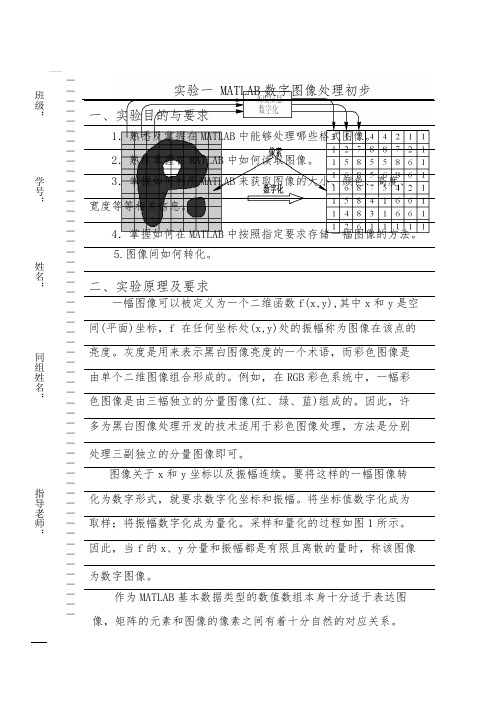
——————————————————————————————————————————————————————班级:学号:姓名:同组姓名:指导老师:实验一 MATLAB数字图像处理初步一、实验目的与要求1.熟悉及掌握在MATLAB中能够处理哪些格式图像。
2.熟练掌握在MATLAB中如何读取图像。
3.掌握如何利用MATLAB来获取图像的大小、颜色、高度、宽度等等相关信息。
4.掌握如何在MATLAB中按照指定要求存储一幅图像的方法。
5.图像间如何转化。
二、实验原理及要求一幅图像可以被定义为一个二维函数f(x,y),其中x和y是空间(平面)坐标,f 在任何坐标处(x,y)处的振幅称为图像在该点的亮度。
灰度是用来表示黑白图像亮度的一个术语,而彩色图像是由单个二维图像组合形成的。
例如,在RGB彩色系统中,一幅彩色图像是由三幅独立的分量图像(红、绿、蓝)组成的。
因此,许多为黑白图像处理开发的技术适用于彩色图像处理,方法是分别处理三副独立的分量图像即可。
图像关于x和y坐标以及振幅连续。
要将这样的一幅图像转化为数字形式,就要求数字化坐标和振幅。
将坐标值数字化成为取样;将振幅数字化成为量化。
采样和量化的过程如图1所示。
因此,当f的x、y分量和振幅都是有限且离散的量时,称该图像为数字图像。
作为MATLAB基本数据类型的数值数组本身十分适于表达图像,矩阵的元素和图像的像素之间有着十分自然的对应关系。
——————————————————————————————————————————————————————班级:学号:姓名:同组姓名:指导老师:图1 图像的采样和量化根据图像数据矩阵解释方法的不同,MATLAB把其处理为4类:➢亮度图像(Intensity images)➢二值图像(Binary images)➢索引图像(Indexed images)➢RGB图像(RGB images)(1) 亮度图像一幅亮度图像是一个数据矩阵,其归一化的取值表示亮度。
图像处理实验一实验二
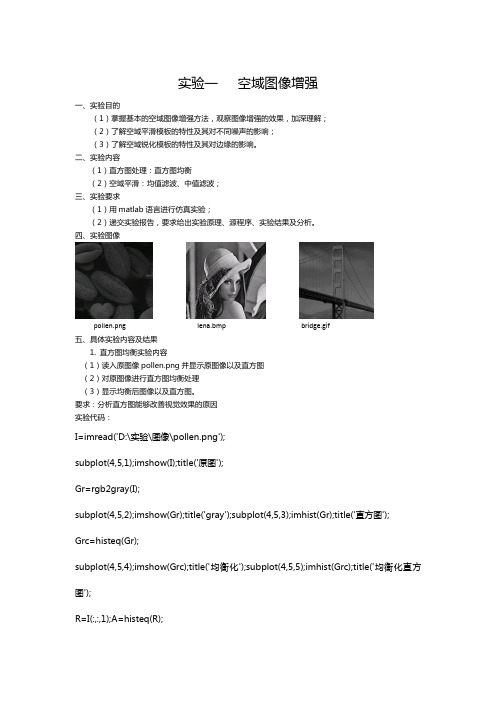
实验一空域图像增强一、实验目的(1)掌握基本的空域图像增强方法,观察图像增强的效果,加深理解;(2)了解空域平滑模板的特性及其对不同噪声的影响;(3)了解空域锐化模板的特性及其对边缘的影响。
二、实验内容(1)直方图处理:直方图均衡(2)空域平滑:均值滤波、中值滤波;三、实验要求(1)用matlab语言进行仿真实验;(2)递交实验报告,要求给出实验原理、源程序、实验结果及分析。
四、实验图像pollen.png lena.bmp bridge.gif五、具体实验内容及结果1. 直方图均衡实验内容(1)读入原图像pollen.png并显示原图像以及直方图(2)对原图像进行直方图均衡处理(3)显示均衡后图像以及直方图。
要求:分析直方图能够改善视觉效果的原因实验代码:I=imread('D:\实验\图像\pollen.png');subplot(4,5,1);imshow(I);title('原图');Gr=rgb2gray(I);subplot(4,5,2);imshow(Gr);title('gray');subplot(4,5,3);imhist(Gr);title('直方图');Grc=histeq(Gr);subplot(4,5,4);imshow(Grc);title('均衡化');subplot(4,5,5);imhist(Grc);title('均衡化直方图');R=I(:,:,1);A=histeq(R);subplot(4,5,7);imshow(R);title('Red');subplot(4,5,8);imhist(R);title('直方图');subplot(4,5,9);imshow(A);title('均衡化');subplot(4,5,10);imhist(A);title('均衡化直方图'); G=I(:,:,2);N=histeq(G);subplot(4,5,12);imshow(G);title('Green');subplot(4,5,13);imhist(G);title('直方图'); subplot(4,5,14);imshow(N);title('均衡化');subplot(4,5,15);imhist(N);title('均衡化直方图');B=I(:,:,3);C=histeq(B);subplot(4,5,17);imshow(B);title('Blue');subplot(4,5,18);imhist(B);title('直方图'); subplot(4,5,19);imshow(C);title('均衡化');subplot(4,5,20);imhist(C);title('均衡化直方图');结果:直方图均衡化能使原始图像的灰度直方图从比较集中的某个灰度区间变成在全部灰度范围内的均匀分布。
图像处理 实验报告
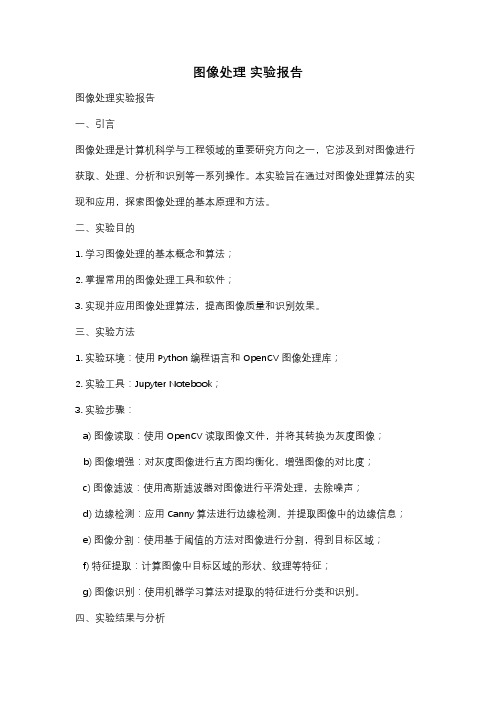
图像处理实验报告图像处理实验报告一、引言图像处理是计算机科学与工程领域的重要研究方向之一,它涉及到对图像进行获取、处理、分析和识别等一系列操作。
本实验旨在通过对图像处理算法的实现和应用,探索图像处理的基本原理和方法。
二、实验目的1. 学习图像处理的基本概念和算法;2. 掌握常用的图像处理工具和软件;3. 实现并应用图像处理算法,提高图像质量和识别效果。
三、实验方法1. 实验环境:使用Python编程语言和OpenCV图像处理库;2. 实验工具:Jupyter Notebook;3. 实验步骤:a) 图像读取:使用OpenCV读取图像文件,并将其转换为灰度图像;b) 图像增强:对灰度图像进行直方图均衡化,增强图像的对比度;c) 图像滤波:使用高斯滤波器对图像进行平滑处理,去除噪声;d) 边缘检测:应用Canny算法进行边缘检测,并提取图像中的边缘信息;e) 图像分割:使用基于阈值的方法对图像进行分割,得到目标区域;f) 特征提取:计算图像中目标区域的形状、纹理等特征;g) 图像识别:使用机器学习算法对提取的特征进行分类和识别。
四、实验结果与分析1. 图像增强:经过直方图均衡化处理后,图像的对比度得到了明显的提升,细节更加清晰;2. 图像滤波:高斯滤波器的应用能够有效平滑图像,去除噪声,使图像更加平滑自然;3. 边缘检测:Canny算法能够准确地检测出图像中的边缘,提取出目标物体的轮廓;4. 图像分割:基于阈值的分割方法能够将图像中的目标区域与背景区域分离开来,方便后续的特征提取和识别;5. 特征提取:通过计算目标区域的形状、纹理等特征,可以对图像进行更加细致的描述和识别;6. 图像识别:应用机器学习算法对提取的特征进行分类和识别,可以实现对图像中目标物体的自动识别和分类。
五、实验总结通过本次实验,我们深入学习了图像处理的基本原理和方法,并通过实际操作实现了图像的增强、滤波、边缘检测、分割、特征提取和识别等一系列操作。
图像处理实验一

实验一实验基本要求:1 熟悉matlab编程环境。
2 对图像文件进行读取、写入、显示等功能操作。
3 熟悉菜单的编辑4. 对彩色图像进行灰度化、二值化处理实验提示:Matlab图像处理工具箱的使用1.图像的读取、写入、显示(1). A=imread(filename,fmt) 读入图像文件;(2). imwrite(A,filename,fmt)输出图像;(3). imshow(A) 图像显示;2.文件对话框(1). uigetfile函数文件打开对话框(2). uiputfile 函数文件保存对话框3.图像类型转换(1). rgb2gray函数I=rgb2gray(RGB)将真彩色图像RGB转换成灰度图像I (2). im2bw函数MATLAB函数--------读写和显示图像文件1. imread函数函数功能该函数用于读取图片文件中的数据。
在matlab的命令窗口中输入doc imread或者help imread即可获得该函数的帮助信息。
调用格式A = imread(filename,fmt)[X,map] = imread(filename,fmt)[...] = imread(filename)[...] = imread(URL,...)[...] = imread(...,idx) (CUR, GIF, ICO, and TIFF only)[...] = imread(...,'PixelRegion',{ROWS, COLS}) (TIFF only)[...] = imread(...,'frames',idx) (GIF only)[...] = imread(...,ref) (HDF only)[...] = imread(...,'BackgroundColor',BG) (PNG only)[A,map,alpha] = imread(...) (ICO, CUR, and PNG only相关函数:imread、imwrite、imfinfo、fread示例一下面这段代码读取一张图片并显示出来filename = 'e.bmp';imgRgb = imread(filename); % 读入一幅彩色图像imshow(imgRgb); % 显示彩色图像示例二下面这段代码把24位真彩色位图转为灰度图像filename = 'e.bmp';imfinfo(filename) % 查看图像文件信息imgRgb = imread(filename); % 读入一幅彩色图像imshow(imgRgb); % 显示彩色图像imgGray = rgb2gray(imgRgb); % 转为灰度图像figure % 打开一个新的窗口显示灰度图像imshow(imgGray); % 显示转化后的灰度图像imwrite(imgGray, 'gray.jpg'); % 将灰度图像保存到图像文件2. imwrite函数函数功能:将图像数据写入到图像文件中,存储在磁盘上。
《图像处理技术》实验一
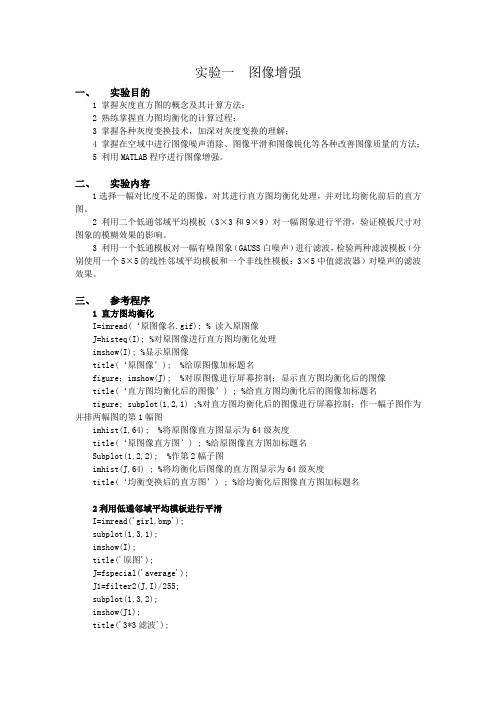
实验一图像增强一、实验目的1 掌握灰度直方图的概念及其计算方法;2 熟练掌握直力图均衡化的计算过程;3 掌握各种灰度变换技术,加深对灰度变换的理解;4 掌握在空域中进行图像噪声消除、图像平滑和图像锐化等各种改善图像质量的方法;5 利用MATLAB程序进行图像增强。
二、实验内容1选择一幅对比度不足的图像,对其进行直方图均衡化处理,并对比均衡化前后的直方图。
2 利用二个低通邻域平均模板(3×3和9×9)对一幅图象进行平滑,验证模板尺寸对图象的模糊效果的影响。
3 利用一个低通模板对一幅有噪图象(GAUSS白噪声)进行滤波,检验两种滤波模板(分别使用一个5×5的线性邻域平均模板和一个非线性模板:3×5中值滤波器)对噪声的滤波效果。
三、参考程序1 直方图均衡化I=imread(‘原图像名.gif); % 读入原图像J=histeq(I); %对原图像进行直方图均衡化处理imshow(I); %显示原图像title(‘原图像’); %给原图像加标题名figure;imshow(J); %对原图像进行屏幕控制;显示直方图均衡化后的图像title(‘直方图均衡化后的图像’) ; %给直方图均衡化后的图像加标题名tigure; subplot(1,2,1) ;%对直方图均衡化后的图像进行屏幕控制;作一幅子图作为并排两幅图的第1幅图imhist(I,64); %将原图像直方图显示为64级灰度title(‘原图像直方图’) ; %给原图像直方图加标题名Subplot(1,2,2); %作第2幅子图imhist(J,64) ; %将均衡化后图像的直方图显示为64级灰度title(‘均衡变换后的直方图’) ; %给均衡化后图像直方图加标题名2利用低通邻域平均模板进行平滑I=imread('girl.bmp');subplot(1,3,1);imshow(I);title('原图');J=fspecial('average');J1=filter2(J,I)/255;subplot(1,3,2);imshow(J1);title('3*3滤波');K=fspecial('average',9);K1=filter2(K,I)/255;subplot(1,3,3);imshow(K1);title('9*9滤波');3 中值滤波和均值滤波I=imread('girl.bmp');J=imnoise(I,'gaussian',0,0.01);subplot(2,2,1);imshow(I);title('原图');subplot(2,2,2);imshow(J);title('noise');K=fspecial('average',5);K1=filter2(K,J)/255;subplot(2,2,3);imshow(K1);title('average');L=medfilt2(J,[3 5]);subplot(2,2,4);imshow(L);title('medium');四、实验步骤1 打开计算机,启动MATLAB程序;程序组中“work”文件夹中应有待处理的图像文件;2 调入数字图像,分别进行直方图均衡化处理、均值滤波处理和中值滤波处理;3 记录和整理实验报告五、实验仪器1计算机;2 MA TLAB程序;3移动式存储器(软盘、U盘等)。
图像处理技术实验1

1.如果需要你做r 校正,但对r值无法知道其具体的值,你将采用什么样的方案来实现?我们已知通常CCD的r 值在0.4~0.8之间, r值越小,画面的效果越差。
所以我们可以根据画面对比度的分析,可以初步得到该设备的r大致范围(或依据设备的参考值)。
然后选取适当的r值进行r校正,观察校正后效果,然后根据得到的图片效果再对r值进行进一步预估,直至找到合适的r值。
2. 假设你有两张同一建筑物的照片,这两张照片是不同的人在同一天站在同一地点上拍下的,时间相差4个小时,在这4个小时中,有人从该建筑物的某个窗口射击了三枪。
负责调查的侦探不知道哪间办公室是事发房间,而对胶片的肉眼视觉检查也无法表明在这段时间内有哪扇窗户被打开或关上,你能帮助他吗?方法1:得到第一张图片的直方图,然后用该直方图和第二张图片进行直方图匹配,从而使得第二张图片拥有近似的明暗分布于对比度,之后进行对比,观察那扇窗户被打开或是关上。
方法2:将两张图片均进行直方图均衡化,之后两张图片做差,两张图片的差异。
从而观察那扇窗户发生了变化,确定案发房间。
3. 已知一幅图像为:请对其进行灰度直方图的均衡化处理。
f =255 225 1 5 100 200 255 2001 7 253 255 100 10 9 103 7 10 100 100 2 9 63 6 10 10 8 2 8 22 1 8 8 934 21 0 7 8 8 32 11 1 8 8 72 2 12 3 9 8 7 2 2 0处理结果c =255 239 40 112 227 235 255 23540 139 243 255 227 211 191 211104 139 211 227 227 84 191 120104 120 211 211 175 84 175 8484 40 175 175 191 104 108 8440 0 139 175 175 104 84 4040 40 175 175 139 84 84 4084 104 191 175 139 84 84 0Image Enhancement Lab1原图如下:我们从matlab 上利用imhist 函数读出该图像的直方图如下(图2)。
数字图像处理实验(1)

3)存储该图像(文件名用同学们的本名); 4)、制作标准像的硬拷贝;打印两张,一张
上交(附在实验报告中),一张自己保留;
五、撰写实验报告 1)、实验目的叙述; 2)、实验环境描述; 3)、实验项目及内容; 4)、操作步骤详细描述;包括:系统的激 活方法,菜单的运用等;
5)、记录实验结果。 6)、基本原理介绍; 7)、实验现象描述; 8)、实验结果分析;
谢谢
软件: 操作系统:WINDOWS XP 应用软件: 数字图像处理演示软件。
三、实验内容:
1)、图像信息获取; 2)、图像存储; 3)、观察直方图均衡化处理的效果; 4)、观察图像边缘增强处理效果; 5)、拍摄自己的标准像。
四、实验步骤: 1、图像信息的获取: 1)、激活软件; 2)、调整摄像机的光圈和聚焦,
数字图像处理实验
(一)
一、实验目的
1)、了解“数字图像处理系统”的基本组 成结构;
2)、掌握微型数字图像处理系统的基本 操作方法;
3)、体验主要数字图像处理内容的效果。
二、实验的软、硬件平台:
硬件: 微型图像处理系统, 包括:主机, PC机; 摄像机:Logitech 130万像素, 分辨率:640×480 最高分辨率:1280×960 手动聚焦调整.
摄取一张明暗合适的图像;
ห้องสมุดไป่ตู้
3)、存储图像;
4)、调出该图像,验证是否成功存储了该 图像。
2、观察图像均衡化处理效果 1)、激活图像处理软件; 2)、调整摄像机光圈,摄取一张偏暗的图像 并存储该图像;
3)、调用演示程序中的直方图统计功 能,观察直方图形状;
4)、调用直方图均衡化处理功能,观察 处理结果,同时调用直方图统计功 能,观察直方图形状;
数字图像处理实验一图像的基本操作和基本统计指标计算实验报告.doc

数字图像处理实验一图像的基本操作和基本统计指标计算实验报告.doc实验一图像的基本操作和基本统计指标计算一、实验目的熟悉MATLAB图像处理工具箱,在掌握MATLAB基本操作的基础上,本课程主要依靠图像处理工具箱验证和设计图像处理算法。
对于初学者来说,勤学多练、熟悉MATLAB图像处理工具箱也是学号本课程的必经之路。
了解计算图像的统计指标的方法及其在图像处理中的意义。
了解图像的几何操作,如改变图像大小、剪切、旋转等。
二、实验主要仪器设备(1)台式计算机或笔记本电脑(2)MATLAB(安装了图像处理工具箱,即ImageProcessingT oolbox(IPT))(3)典型的灰度、彩色图像文件三、实验原理(1)将一幅图像视为一个二维矩阵。
(2)利用MATLAB图像处理工具箱读、写和显示图像文件。
调用imread函数将图像文件读入图像数组(矩阵)。
例如“I=imread (‘tire.tif'');”。
其基本格式为:“A=imread(‘filename.fmt'')”,其中,A为二维矩阵,filename.为文件名,fmt为图像文件格式的扩展名。
调用imwrite函数将图像矩阵写入图像文件。
例如“imwrite(A,''test_image.jpg'');”。
其基本格式为“imwrite(a,filename.fmt)”。
调用imshow函数显示图像。
例如“imshow(‘tire.tif'');”。
其基本格式为:I为图像矩阵,N为显示的灰度级数,默认时为256。
(3)计算图像有关的统计参数。
四、实验内容(1)利用MATLAB图像处理工具箱和Photoshop读、写和显示图像文件。
(2)利用MATLAB计算图像有关的统计参数。
五、实验步骤(1)利用"读图像文件I/O”函数读入图像ltaly.jpg。
(2)利用"读图像文件I/O”的iminfo函数了解图像文件的基本信息:主要包括Filename(文件名)、FileModDate(文件修改时间)、Filesize(文件尺寸)、Format(文件格式)、Formatversion(格式版本)、Width(图像宽度)、Height(图像高度)、BitDepth(每个像素的位深度)、ColorType(彩色类型)、CodingMethod(编码方法)等。
江南大学数字图像处理技术实验1报告

实验报告课程名称:数字图像处理技术实验名称——实验一数字图像基本操作及图像变换实验日期:2012-2-27班级:数媒0902姓名:沈玉婷学号0305090206仪器编号:一、实验目的:1.了解使用扫描仪、数码相机、数码摄像级机、电脑摄像头等数字化设备以及计算机获取数字图像的方法;2.体会像素概念3.掌握图像文件的各种存储格式,并能实现图像文件的读取与显示4.掌握图像基本操作5. 掌握图像变换技术二、实验要求1. 利用程序实现打开附件中的“lena.bmp”文件或是自己的bmp文件,读取该文件的信息并写到“new.bmp”中。
2. 利用程序实现“lena.bmp”图像的傅里叶变换和反变换。
3. 利用程序实现“lena.bmp”图像的离散余弦变换和反变换。
4. 把实现上面要求的程序发到jsj_chen@邮箱中。
三、实验内容离散余弦变换(DCT)if(m_pImgDataOut!=NULL){delete []m_pImgDataOut;m_pImgDataOut=NULL;}//计算图像每行的字节数intlineByte=(m_imgWidth*m_nBitCount/8+3)/4*4;if(m_nBitCount!=8){AfxMessageBox("只能处理8位灰度图像!");return ;}//分配内存,以保存新图像m_nBitCountOut=m_nBitCount;intlineByteOut=(m_imgWidth*m_nBitCountOut/8+3)/4*4 ;if (!m_pImgDataOut){//为处理后的图像分配内存空间m_pImgDataOut=new unsigned char[lineByteOut*m_imgHeight];}int pixelByte=m_nBitCountOut/8;for(i=0; i<m_imgHeight; i++){for(j=0; j<m_imgWidth*pixelByte; j++)*(m_pImgDataOut+i*lineByteOut+j)= *(m_pImgData+i*lineByteOut+j);}// 赋初值w = 1;h = 1;wp = 0;hp = 0;// 计算进行离散余弦变换的宽度和高度(2的整数次方)while(w * 2 <= m_imgWidth){w *= 2;wp++;}while(h * 2 <= m_imgHeight){h *= 2;hp++;}double *f = new double[w * h];pDctBuff = new double[w * h];double *F = pDctBuff;for(i = 0; i < h; i++) // 行{for(j = 0; j < w; j++) // 列{// 指向DIB第i行,第j个象素的指针pSrc = (unsigned char*)m_pImgData + lineByte * (m_imgHeight - 1 - i) + j;// 给时域赋值f[j + i * w] = *(pSrc);}}for(i = 0; i < h; i++){// 对y方向进行离散余弦变换DCT(&f[w * i], &F[w * i], wp);}// 保存计算结果for(i = 0; i < h; i++){for(j = 0; j < w; j++){f[j * h + i] = F[j + w * i];}}for(j = 0; j < w; j++){// 对x方向进行离散余弦变换DCT(&f[j * h], &F[j * h], hp);}for(i = 0; i < h; i++) // 行{for(j = 0; j < w; j++) // 列{//指向新DIB第i行第j列的像素的指针pDst = m_pImgDataOut + lineByte * (m_imgHeight -1 - i) + j;dTemp = fabs(F[j*h+i]); // 计算频谱// 判断是否超过255if (dTemp > 255){dTemp = 255;}// 复制新DIB位图的像素值*pDst=(BYTE)(dTemp);}}m_imgWidthOut=m_imgWidth;m_imgHeightOut=m_imgHeight;delete[] f;离散余弦反变换(IDCT)LONG count; // 离散余弦反变换点数int i; // 循环变量double dTemp, d0;count = 1<<r; // 计算离散余弦变换点数ComplexNumber *array = new ComplexNumber[count*2];memset(array, 0, sizeof(ComplexNumber) * count * 2); // 赋初值为0// 将频域变换后点写入数组arrayfor(i=0;i<count;i++){array[i].real = (float)(F[i] * cos(i*PI/(count*2)));array[i].imag = (float)(F[i] * sin(i*PI/(count*2)));}IFFT1D(array, count * 2);// 调用快速傅立叶反变换// 调整系数dTemp = sqrt(2.0/count);d0 = (sqrt(1.0/count) - dTemp) * F[0];for(i = 0; i < count; i++){f[i] = d0 + array[i].real * dTemp * 2 * count;}delete[] array;四、运行情况傅里叶变换与傅里叶反变换离散余弦变换与反变换五、实验体会(包括对于本次实验的小结,实验过程中碰到的问题等)通过本次实验,在本次实验中,我感受各种不同的灰度变换方法对最终图像效果的影响。
- 1、下载文档前请自行甄别文档内容的完整性,平台不提供额外的编辑、内容补充、找答案等附加服务。
- 2、"仅部分预览"的文档,不可在线预览部分如存在完整性等问题,可反馈申请退款(可完整预览的文档不适用该条件!)。
- 3、如文档侵犯您的权益,请联系客服反馈,我们会尽快为您处理(人工客服工作时间:9:00-18:30)。
1.如果需要你做r 校正,但对r值无法知道其具体的值,你将采用什么样的方案来实现?我们已知通常CCD的r 值在0.4~0.8之间, r值越小,画面的效果越差。
所以我们可以根据画面对比度的分析,可以初步得到该设备的r大致范围(或依据设备的参考值)。
然后选取适当的r值进行r校正,观察校正后效果,然后根据得到的图片效果再对r值进行进一步预估,直至找到合适的r值。
2. 假设你有两张同一建筑物的照片,这两张照片是不同的人在同一天站在同一地点上拍下的,时间相差4个小时,在这4个小时中,有人从该建筑物的某个窗口射击了三枪。
负责调查的侦探不知道哪间办公室是事发房间,而对胶片的肉眼视觉检查也无法表明在这段时间内有哪扇窗户被打开或关上,你能帮助他吗?
方法1:得到第一张图片的直方图,然后用该直方图和第二张图片进行直方图匹配,从而使得第二张图片拥有近似的明暗分布于对比度,之后进行对比,观察那扇窗户被打开或是关上。
方法2:将两张图片均进行直方图均衡化,之后两张图片做差,两张图片的差异。
从而观察那扇窗户发生了变化,确定案发房间。
3. 已知一幅图像为:
请对其进行灰度直方图的均衡化处理。
f =
255 225 1 5 100 200 255 200
1 7 253 255 100 10 9 10
3 7 10 100 100 2 9 6
3 6 10 10 8 2 8 2
2 1 8 8 9
3
4 2
1 0 7 8 8 3
2 1
1 1 8 8 7
2 2 1
2 3 9 8 7 2 2 0
处理结果
c =
255 239 40 112 227 235 255 235
40 139 243 255 227 211 191 211
104 139 211 227 227 84 191 120
104 120 211 211 175 84 175 84
84 40 175 175 191 104 108 84
40 0 139 175 175 104 84 40
40 40 175 175 139 84 84 40
84 104 191 175 139 84 84 0
Image Enhancement Lab1。
